HƯỚNG DẪN VẼ MOCKUP 3D KHỐI HỘP TRONG AI CS6
Nếu bạn có nhu cấu thiết kế - In ấn hộp giấy - Tem nhãn hãy đến với: inthienthanhha.com
 |
Dựng Mockup hộp 3D trong Adobe Illustrator |
 |
Dựng Mockup hộp 3D trong Adobe Illustrator - Vẽ hình chữ nhật bằng kích thước thiết kế |
Sau đó các bạn vào đường dẫn Window => Symbol, để mở hộp thoại Symbol lên
 |
Dựng Mockup hộp 3D trong Adobe Illustrator - Mở hộp thoại Symbol |
Tiếp theo các bạn nắm kéo các mặt của hộp bỏ vào hộp thoại Symbol
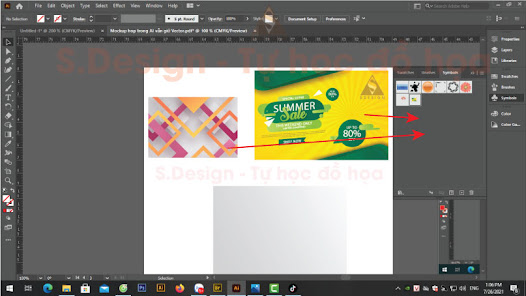 |
Dựng Mockup hộp 3D trong Adobe Illustrator - Tạo Symbol mới |
Sau đó các bạn chọn hình chữ nhật cần Mockup, vào đường dẫn Effect => 3D => Edtrude & Bevel.
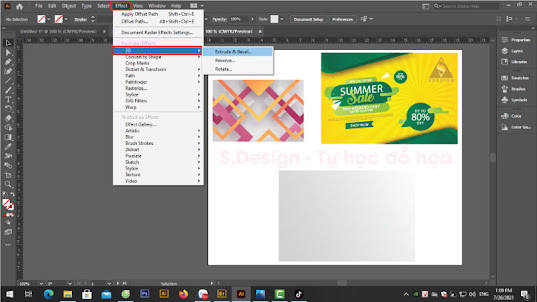 |
Dựng Mockup hộp 3D trong Adobe Illustrator - Mở hộp thoại Extrude & Bevel |
Trong hộp thoại Extrude, mục Extrude Depth: các bạn nhập bề dày của hộp, tùy vào kích thước hộp mà các bạn chọn cho cân xứng.
 |
Dựng Mockup hộp 3D trong Adobe Illustrator - Tạo chiều sâu của khối hộp |
 |
Dựng Mockup hộp 3D trong Adobe Illustrator - Mở hộp thoại Map Art |
Bấm mũi tên qua lại để chọn các mặt các bạn cần áp chất liệu, hộp thoại Symbol là nơi lưu các file thiết kế của bạn, nó có được là do thao tác tạo Symbol lúc đầu, ở đây các bạn chon mặt phù hợp với thiết kế của bạn.
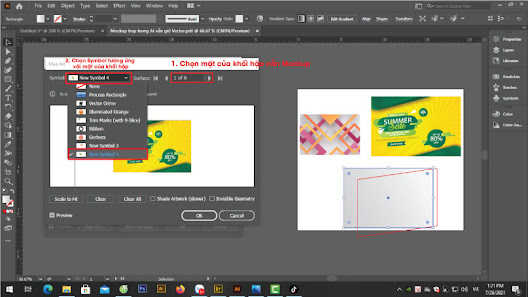 |
Dựng Mockup hộp 3D trong Adobe Illustrator - Áp chất liệu cho từng mặt của hộp |
Tiếp theo bạn làm các mặt còn lại tương tự, và đây là kết quả.
 |
Dựng Mockup hộp 3D trong Adobe Illustrator - Hoàn chỉnh |
Xem video hướng dẫn:
CHÚC CÁC BẠN THÀNH CÔNG!
=========================================================
XEM THÊM:
=========================================================
* Fanpage: S.Design
=========================================================
* Tham gia Group để giao lưu và chia sẽ kinh nghiệm: Yêu Đồ Họa* Tham gia Group: PHOTOSHOP FOR YOU
* Tham gia group: Coreldraw Việt Nam - Giao lưu - Kết Nối - Chia sẽ
=========================================================
*Link kênh Youtube: S.Design - Tự học đồ họa
=========================================================
Donate ủng hộ Web & Kênh Youtube để Ad có động lực ra nhiều bài viết hay hơn
Momo: 0373 062 898 - Mai Ngọc Sơn
Bank: 217 295 169 - ACB - Mai Ngọc Sơn





























